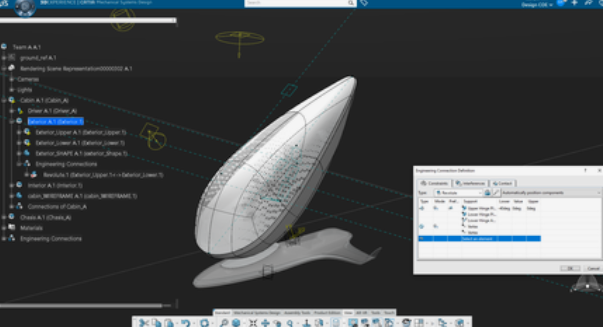当CATIA提示“没有可用的许可证”时,可能是由于许可证服务未启动、配置错误或网络问题导致。以下是综合多个来源的解决方案,按优先级排序:
1. 检查并启动DS License Server服务步骤:
打开计算机管理界面(右键“计算机” → “管理”)。
进入“服务和应用程序” → “服务”,找到“DS License Server”服务。
右键选择“启动”或“重新启动”该服务。
重新打开CATIA测试是否解决。
适用场景:本地许可证服务未运行或意外停止。
2. 验证网络连接与服务器状态如果使用浮动许可证(网络许可),需确保:
计算机已连接网络,且能访问许可证服务器。
服务器端服务(如DSLS或FlexNet)正常运行。可联系IT管理员确认服务器状态。
检查方法:在CATIA的“工具” → “许可管理”中查看服务器连接状态,或尝试ping许可证服务器地址。
3. 检查许可证配置配置文件:确认CATIA安装目录下的许可证文件(如license.dat)路径正确,且包含有效的许可证信息。
添加服务器:在CATIA的“许可管理”中手动添加许可证服务器地址(需管理员提供)。
模块选择:避免勾选带有“ACADEMIC”或“EDUCATIONAL”字样的许可证,否则可能触发学生版限制(如水印或功能禁用)。
4. 重新激活许可证若许可证文件损坏或授权失效,需通过达索官方工具重新激活。具体步骤因版本而异,建议参考官方文档或联系技术支持。
5. 优化许可证管理(企业用户)问题:高峰期许可证被占用、闲置导致资源紧张。
解决方案:
使用许可优化工具自动释放闲置许可(如长时间未操作CATIA的用户)。
监控各模块使用率,合理分配许可证资源。
6. 其他可能原因防火墙/杀毒软件拦截:临时关闭防火墙或添加CATIA及许可证服务为信任程序。
系统权限不足:以管理员身份运行CATIA及许可证服务。
替代方案(若无法解决)
国产替代软件:如预算有限或硬件配置不足,可尝试浏览器端工具“云图三维”,支持基础建模且无需高配置电脑。
若以上方法无效,建议联系达索技术支持或企业IT部门进一步排查服务器日志(如DSLS的日志文件)。